网络连接.docx
《网络连接.docx》由会员分享,可在线阅读,更多相关《网络连接.docx(15页珍藏版)》请在冰豆网上搜索。
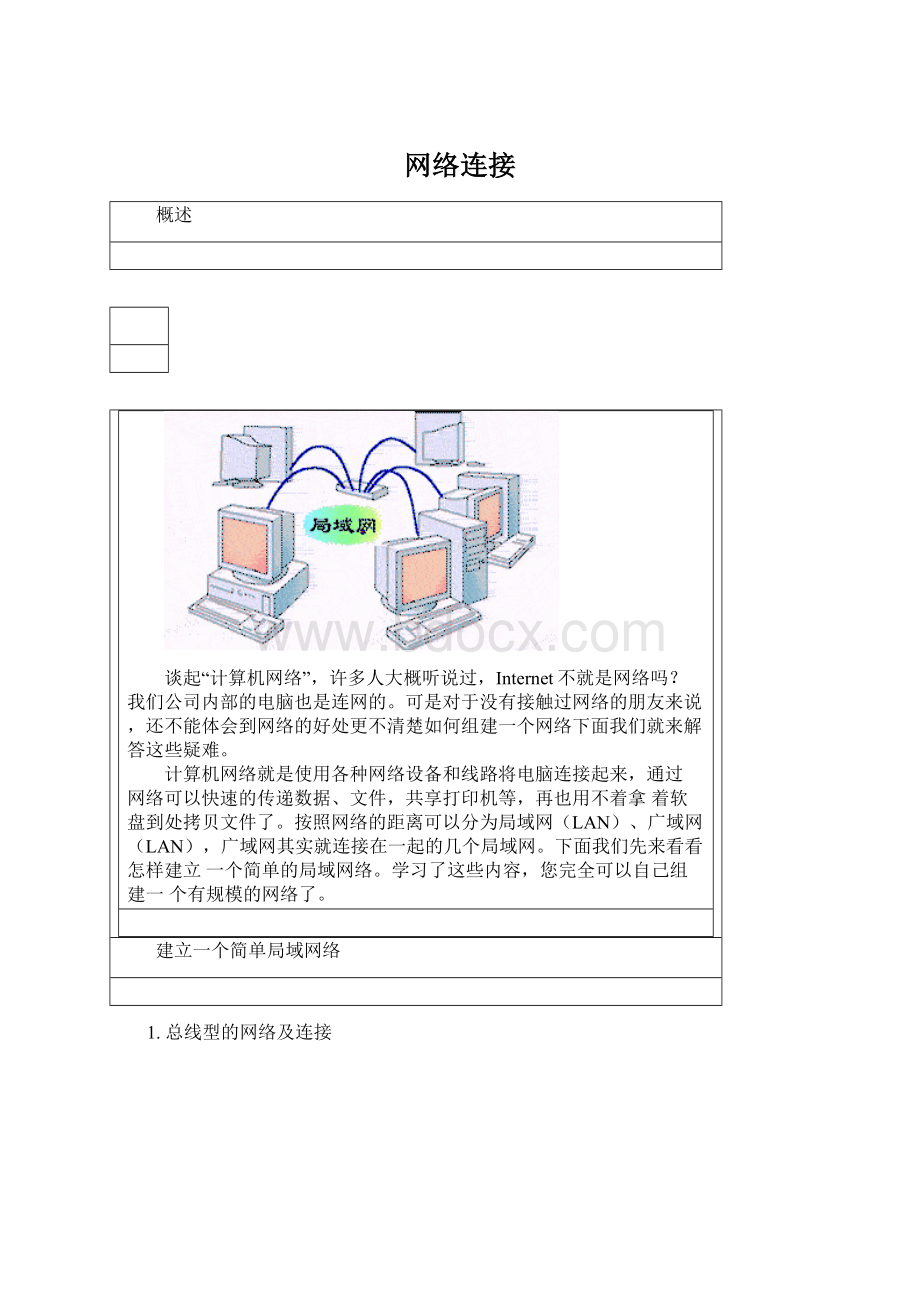
网络连接
概述
谈起“计算机网络”,许多人大概听说过,Internet不就是网络吗?
我们公司内部的电脑也是连网的。
可是对于没有接触过网络的朋友来说,还不能体会到网络的好处更不清楚如何组建一个网络下面我们就来解答这些疑难。
计算机网络就是使用各种网络设备和线路将电脑连接起来,通过网络可以快速的传递数据、文件,共享打印机等,再也用不着拿着软盘到处拷贝文件了。
按照网络的距离可以分为局域网(LAN)、广域网(LAN),广域网其实就连接在一起的几个局域网。
下面我们先来看看怎样建立一个简单的局域网络。
学习了这些内容,您完全可以自己组建一个有规模的网络了。
建立一个简单局域网络
1.总线型的网络及连接
如果电脑的数量比较小,比如有10台,相距最远的两台电脑之间的距离小于180米,就可以采用一种廉价的“总线型”连接的方法。
“总线型”的连接方法,如图所示这种连接方法是用一条线缆将电脑串接起来。
我们需要的设备都有哪些呢?
每台电脑都需要一块网卡,这块网卡要有:
BNC接口,就像这样的;第二是一条细缆此外还要购买一对50Ω的终端电阻,另外每一台电脑配一个T型头,2个BNC头(带探针)。
需要的工具有:
剥线钳,和细缆网钳。
细缆最大的有效距离是180米,所以网络不能连接的太大。
(见下列各图)(点击可以放大)
接下来我们看看如何具体的实施:
依据总线型的结构图,先要考虑好线路的走向,我门先来制做第一台电脑和第二台电脑之间的网线,首先截一段细缆,保证其长度比这两台电脑的距离要长[大概50厘米]。
(演示)
第二步是制作细缆的接头,再此之前要先将BNC头的金属圈套在细缆上,不然到后面安装就不太方便了。
先用剥线钳夹住细缆的一端,使细缆刚好可以露出1-2毫米,然后像这样用手指卷动剥线钳,大概有8-10圈就可以了,然后取下剥线钳,用手将细缆外层的绝缘层去掉,还有前端的透明绝缘层也去掉,这时就可以清楚的看到细缆的结构了,中心是金属线,外层是透明的绝缘层,然后是金属网屏蔽层,最外面是黑色的绝缘层。
(演示)接下来用手将屏蔽层向后剥开,将中心的金属线拧紧一些,然后把金属探针插到线上,一定要插到底,然后用网钳的细孔夹住探针的底部,然后捏紧网钳,当夹紧后松开手,网钳会自动的弹开。
(演示)然后是安装BNC头,将BNC头插在细缆上,刚好套在透明绝缘层上,注意不要把屏蔽层的金属线给压在里面了,要将BNC头压紧,保证探针头和BNC头平齐,否则会通信不良。
然后将屏蔽金属网均匀的压在BNC头上,再将金属圈套在BNC头上,一定要套到底。
再用网钳前端的细缆口夹住金属圈,用力捏紧,注意要捏到底,此时松开手网钳才会弹开。
就这样,一个接头就制作好了。
用同样的方法制作好另一头,现在一条细缆就制作好了。
然后再制作其它的细缆,方法都是相同的。
(演示)
第三步就是用这些细缆将电脑连接起来。
我们先来连接最顶端的那台电脑,网卡事先要安装在电脑里。
先在细缆的一端安装一个T型头,就是这样轻轻的一拧即可,
(演示)再安装一个终端电阻,(演示)然后将T型头连接在网卡的BNC口上,操作都非常的简单,现在第一台电脑就连接好了。
(演示)接下来在细缆的另一端也安装一个T型头,再接上另一条细缆,(演示)将T型头连接在网卡的BNC口上,(演示)依此连接其它的电脑。
在连接最后一台电脑时,要注意,将细缆的一端安上T型头,装上终端电阻,(演示)然后将T型头接在网卡上即可。
(演示)
现在整个网络就连接好了,让我们看一下整个的连接的情况。
一段段的细缆用T型头相连,两端各安装一个终端电阻。
(演示)采用上述方法适合数量比较少,相距不远的数台电脑建立网络,同时比较节约成本,其缺点就是难维护,一旦其中的一段出现了问题整个网络就都断了,检查起来也比较困难。
建立一个简单局域网络
2.星型网络及实例
下面我们再介绍另外一种连接的方法:
星型结构。
连接的方法如图所示:
这种方法是将每一台电脑用线缆和一个集线器相连。
采用这种方法连接需要使用以下的配件:
一个集线器,也叫做HUB,还有双绞线,RJ45接头,俗称为水晶头,每台电脑配一个带有RJ45接口的网卡,就像这块网卡。
需要的工具是这样的网钳一把。
其中HUB是一个主要的设备,HUB有8口、16口、24口等不同规格,让我们看一下它的外形,正面有RJ45接口,还有两排指示灯,它们可以反映那一个接口是否连通的,后面有电源孔和电源开关。
BNC口,还有一个AUI接口,也叫做粗缆接口,由于双绞线最大有效连接距离是100米,所以这种网络的覆盖面积不是很大。
下面我们就来看看如何连接这种网络。
首先是要确定HUB安放的位置,为了使网络覆盖尽量的大,一般要把HUB放在中间的位置上。
(见上图)
第一步是制作网线,就是将RJ45头安装在双绞线上。
先截出一段双绞线,使其长度可以连接一台电脑和HUB,不要太短了,用网钳夹在双绞线的一头,使其露出约1.5厘米,然后压下钳子的柄,不要用力太大,然后转动钳子,将线的绝缘皮切开,注意不要将里面的线切上了,这就需要一些经验了;(演示)然后去掉这一段绝缘层。
这时就可以看到双绞线的结构了,其中有棕、蓝、橙、绿四组色线,每组两条线,共8条线,每一组都有一条白色的线,白线和色线绞在一起,所以这种线就叫做双绞线。
(演示)我们再看一下RJ45头的结构,它和电话线上的接头差不多,只是稍大一些,我们只要将双绞安装在其中即可。
将双绞线的色线和白线分开,按照:
棕、棕白、蓝、蓝白、橙、橙白、绿、绿白的顺序排列整齐,再用网钳上的刀片将线头剪齐,然后将线头顺着RJ45头的插口轻轻插入,一直要插到底,再将RJ-45头塞到网钳里,用力按下手柄。
就这样一个接头就做好了。
(演示)这里需要解释一下,八条线的排列顺序实际上是没有规定的,只要保证两头的接线相同即可,但在实际的应用中,最好养成一个习惯。
双绞线两头的接线要相同,也就是两个线头的颜色都是一一对应的,用同样的方法我们制做好另一个线头。
让我们来看看这条做好的双绞线,看,它两头的RJ45头的接线是完全相同的,制作双绞线时一定要注意这一点,同时一条双绞线的长度不能超过100米。
用同样的方法就可以制作其它的双绞线了。
第二步就是用双绞线连接电脑和HUB了,这就非常的简单了,一 看就会。
这个HUB是16口的,这里有编号从1到16,旁边的UPLINK口是用来连接另一个HUB的,也就是说HUB可以通过这个口并联起来。
这里我们将线接在第1号口上,就这样按下去,听到"喀"的一声,就接好了,(演示)然后将另一头接在电脑的网卡上。
(演示)
用同样的方法将其它的电脑也和HUB连接起来就可以了。
最后再给HUB接上电源即可,很快就可以建立起一个网络了。
让我们看看最后的连接情况。
(演示)采用这种连接的方法需要够买一个HUB,成本要稍高一点,不过网络容易维护,而且也不容易出现故障。
3.混合型的网络结构
以上是我们介绍的两种常见的联网方式总线型和星型,以及应用的实例。
在组建一个较大的网络是就要同时采用这两种方法以总线型为骨干,星型为局部的方法,我们可以看一个应用的实例:
比如有一个三层的办公楼,需要建立一个局域网络,我们就可以按照此图的方法连接网络。
在实际的应用中需要根据情况来选
择连接设备和器材,如果规模比较小,
可以在A段采用细缆,通过T型头连接在
每一层楼的HUB上,在C段使用双绞线把
HUB和电脑相连.具体的接线方法在上面
都有详细的说明,这里就不在重复。
如果是一个比较大的网络,比如有10层楼,每层有50台电脑需要联网,那么所选用的设备就不同了。
因为此时如果在A段使用细缆,那么细缆将被分成9段,每层都用一个T型头来连接HUB,这样话细缆的接头就会容易出现问题,网络维护起来就相当的困难。
此时通常在A段采用粗缆[或者光缆],因为这样就不用将粗缆截断,从而保证线路的畅通,另外粗缆的最大有效距离是500米,它完全可以帮助我们建立一个很大的网络。
粗缆和HUB之间用粗缆收发器和收发器电缆连接,也就是如图的B段部分;C段仍然采用双绞线。
这种结构的网络就是混合型的了。
4.粗缆的安装
下面我们就介绍一下粗缆的安装。
粗缆你可以把它理解为一个大的细缆,它的两端仍然需要安装BNC头和50Ω的终端电阻,中间的T形头更换成了收发器。
这是常见的一种粗缆的BNC头,这是终端电阻。
另外还需要一套工具:
粗缆剥线钳和粗缆网钳。
我们还是事先把金属环套在粗缆上,如同剥细缆那样将粗缆的一头剥开,这时就可以看到粗缆的结构,和细缆完全相同,只不过其中心是一根完整的铜线。
(示图)接下来我们安装探针,将外层的屏蔽金属网剥开,将探针插在铜线上,要插到底,然后用网钳的粗口夹住探针,用力捏紧手柄,直到送开手后,手柄自动弹开为止,有时还需要将它们再焊接一下。
(演示)接下来安装绝缘层;再将BNC头在套在白色的绝缘层上,要使探针从BNC头的孔中塞入。
(演示)在金属套环和BNC头上都有螺纹,然后将它们拧在一起,这样一个BNC头就安装好了。
(演示)最后将终端电阻也拧上。
(演示)同样将粗缆的另一端也装上BNC和终端电阻。
注意作为主干线的粗缆是不用截开的,而且一条粗缆只用两个BNC头和两个终端电阻。
接下来的工作是安装粗缆收发器,这就是一个粗缆收发器,它有两个部分组成,这边是金属壳,这边是带有探针的小盒子,上面有一个AUI接口,有的收发器带有RJ45或者BNC或者光缆的接口,这要根据应用来选择。
首先在粗缆上选定一个打孔的位置,这个位置用来装收发器,用专门的打孔器在粗缆上钻一个孔,刚好钻到里面的铜芯即可,然后将收发器(带有探针的一块)的探针对准打好的孔塞进去,然后,将金属壳卡在收发器的另一边,然后将金属壳上螺丝拧紧,此时收发器就被牢牢的固定在粗缆上了。
(演示)最后连接收发器电缆双绞线的制作连接就和前面介绍的一样了,这里就不再重复。
看了我们前面这三个部分的讲解,您已经掌握了组建网络的基本方法和常用设备的安装、连接方法。
综合布线系统
1.概述
前面我们介绍了三种具体的网络组建实例,对于建立一个小规模,要求不高的网络系统来说已经可以满足了。
从实例中我们可以看到,组建网络就是根据网络的规模进行设计并采用合适的网络器材进行布线的一个过程。
在建立一个大型的网络时,初期的规划和设计的相当重要的,在建筑物开始设计时就要将网络系统设计在其中,此时还要设计好网络的结构,以及将来要使用何种线材[光缆、粗缆]作为网络的主干,楼层中结点的位置、数量以及将要采用何种线缆。
另外网络将建成是10M还是100M的,服务器安放的位置等等。
布线系统的设计图和施工图要同时设计完成,这样在施工的过程中就可以预先埋放好铺设网线的管道。
在建筑施工的后期也就是装修阶段,开始具体的布线工作。
这种大的网络系统的设备连接就和我们前面介绍的那些方法有些不同了。
图中的A为网络的主干线B是收发器,它安装在主干线上,D是HUB,(如果此楼层的机器数量多,最好安装几个高档的智能HUB),C是收发器电缆,它连接着收发器和HUB。
其中设备E叫做配线架D、E之间的连接线F叫做三英尺线,它也是由双绞线作的,两头是RJ45接头其长度刚好是三英尺,这种线可以购买也可以自己制作,在实际的安装中,通常要把D、E、F,也就是HUB、配线架、三英尺线放在一个专用的铁柜子中,这个柜子叫做机柜。
图中的G是墙壁,H是跳线模块,就像是安装在墙壁上的电话线插座从图中可以看到电脑并没有直接连接在HUB上,而是接在墙壁上的模块上。
配线架和模块之间是双绞线,在布线时主要就是将这一部分的双绞线安装在墙体内的管道中,同时要给线的两端做好唯一的数字标记,这样便于出现故障时检查。
用这种布线的方法可以做到十分的美观,只有接线模块安装的墙体上,线路都是隐藏在墙壁内。
机柜通常需要安装在一个通风的房间或者直接放在大楼弱电井中。
2.配线架的安装
这里我们又接触了几个新的器材,配线架,跳线模块,机柜,另外还需要一个工具:
打线工具,这个工具的头部分成两个小叉,一边有刃口,别看东西没有多大,价格可不少。
(点击上面各图可以放大)
下图是一个配线架,这一面是RJ45口,并标有编号;这面是跳线接口,上面也标有编号这些编号和前面的RJ45口的编号是一一对应的。
每一组跳线都标识有棕、蓝、橙、绿的颜色,双绞线的色线要和这些跳线一一对应(这样做不容易接错)。
(点击上面各图可以放大)
先用网钳把双绞线的一头剥去约2-3厘米的绝缘层,然后分开这四组线;(演示)先将棕色的线放在1号口的棕色跳线槽中,用手将其向下按一下,然后按照颜色标识放好其它的线;(演示)拿起打线工具,将有刃口的一面朝外,放在棕色线上,然后用力垂直向下按,听到“喀哒”一声,就表明打好了。
然后在将棕白线放在棕白跳线槽中,用跳线工具将其打好。
接下来依此打还其它的六条线,(演示)最后用手将线头摘下,你会发现打线工具的刃口将线头已经切断了,这样看上去就美观多了。
(示图)其它线的连接方法都是相同的。
这里就不再一一的讲述。
打好了配线架,先将HUB、配线架安装在机柜中,再用三英尺线把HUB和配线架连接起来,这个工作是非常简单的。
3.跳线模块的安装
下面我们再看看墙壁上的模块如何安装。
我们先看看,跳线模块的样子,这一个是模块的主要部分 。
我们先来将双绞线打在模块上,方法和安装配线架差不多。
在模块上有两排跳线槽,每一个槽口都标有颜色,和双绞线的每一条线一一对应。
我们先把双绞线的一头剥去2-3厘米的绝缘层,然后将线头分开,(演示)先将线头放在相应的各槽口中,用手将线按下;(演示)然后将打线工具的刃口朝外,放在槽口上,垂直槽口用力按下,听到"喀哒"一声就OK了,注意线的颜色要和槽口标识的颜色一致。
(演示)同样打好其它的跳线,注意最后要再检查一下,以免出现错误,然后在将线头摘掉。
完成后在模块上装上面板,在用螺丝钉将其固定在墙座上。
(演示)这里再补充说一句,在购买跳线架、模块是要购买同一品牌的,双绞线要购买5类线。
这些网络器材可省不得钱。
整个的布线工程结束后,就可以安装电脑了,双绞线的一头插在墙壁的模块上,就像接电源线、电话线一样,另一头插在电脑的网卡上即可。
从上面的介绍中可以看出具体的操作都比较容易,最主要还是初期的设计工作,不仅要实际的考查测量,还要从长远考虑,要使网络系统能够经受得起繁重的通信任务。
组建网络应考虑的问题
上面我们介绍的都是网络的设计和具体的安装,在具体的应用中我们还要考虑网络的速度选用的器材。
目前使用的以太网络系统有10M的和100M的,这里的10M和100M是指网络每秒中可以传输多少位数据,每8位数据就是一个字节,可以计算一10M的以太网的最大传输数据的能力是:
(10M÷8)=1.25MB/每秒构造不同的网络选用的网络配件的速率也是不同的,目前市面上销售的网卡HUB、线材都支持10M位的网络,如果要组建100M的网络,就要购100M的HUB、网卡、双绞线,
连接两台电脑
前面我们介绍的内容可以说都是针对企业级的用户,而普通人可能只是想把家中的两台电脑连起来或者只是想和邻居家的电脑连网,就不需要这样复杂了。
如果只连接两台电脑,可以使用网卡和细缆,也可以用网卡和双绞线。
下面我们就看看如何用双绞线连接两部电脑其实最重要的还是RJ45头的接线,前面制做双绞线时,两头的接线顺序都是相同的,此处要做一些变化。
我们先来观察一下网卡的结构,(上图)仔细看一下网卡的RJ-45口,可以看到有:
1、2、3、6四条线路是连通的,也就是说双绞线中的八条线只有四条在工作,其它的四条可以说是备用的,万一有一条坏了,就可以使用备用线,避免了重新布线的痛苦。
具体的接线方法如图所示:
其中1接3,2接6,另一端也正好如此,剩余的线不用管。
这里具体的制作过程就不重复了。
这样一条网线就做好了,然后接在两台电脑的网卡上,在软件设置上没有任何差别。